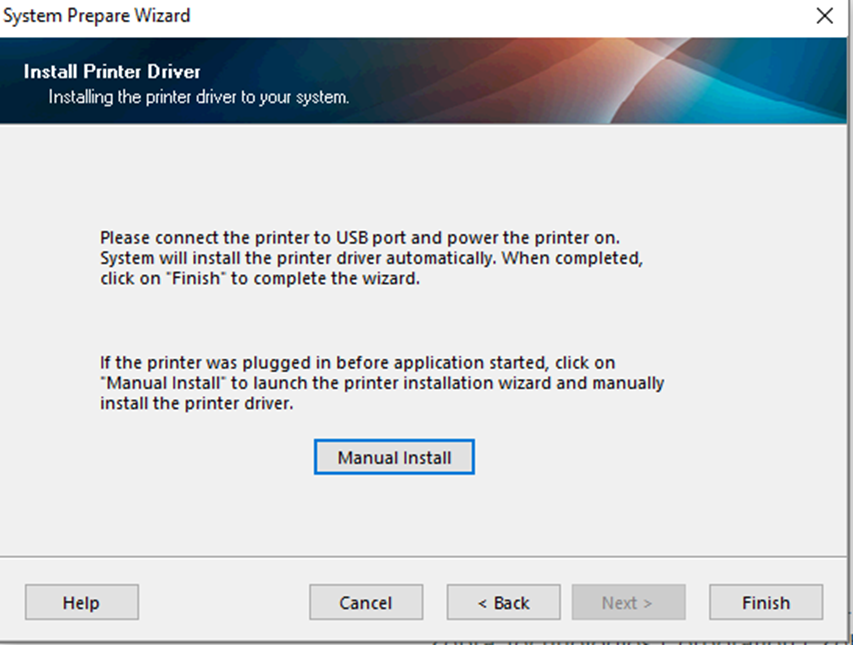- Print
- DarkLight
- PDF
Zebra Drivers och Installation
Article summary
Did you find this summary helpful?
Thank you for your feedback!
För att installera en Zebra-skrivare för frakt eller artikeletiketter behöver själva skrivaren installeras.
Öppna programmet och installera:
- Klicka Next:

- Klicka Next:

- Klicka Next:

- Välj namn på mapp samt åtkomst. Om defalt är ok tryck Next.

- Klicka Nästa:

- Klicka i rutan att ni har läst och sedan Next:

- Klicka i Run Zebra Setup Utilities now och sedan Next:

- Klicka Next:

- Välj USB om inte skrivaren kopplas till datorn på något annat sätt och Klicka Next:

Om Printern är ikopplad under installation välja "Manual Install" och sen "Finish", annars koppla in skrivaren och tryck "Finish".
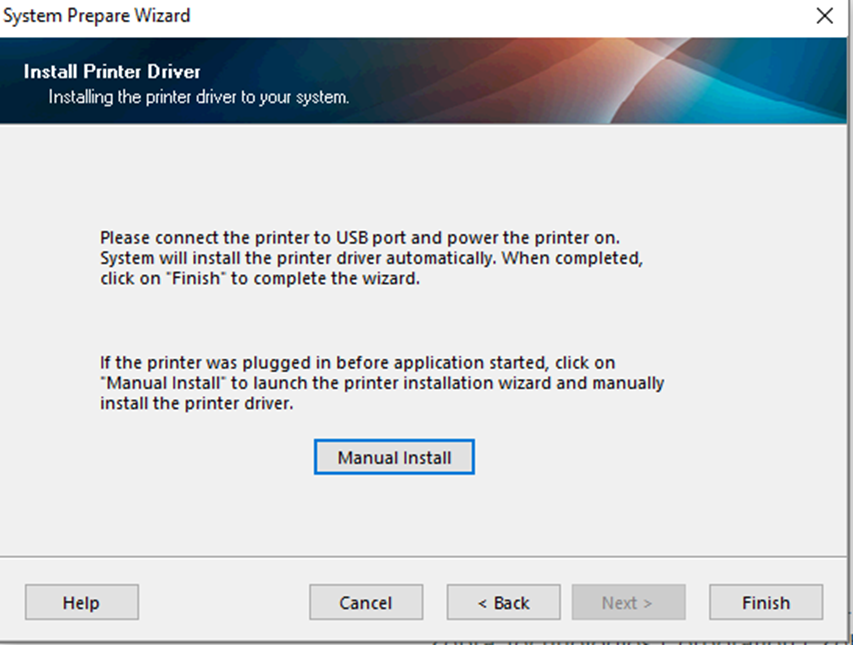
Datorn kan fråga om du önskar att installera drivers. Klicka "Next" och sedan Install Printer.
Välj printer modell och sedan Next:

- Välj port skrivaren är kopplad till, vanligtvis USB001 och sedan Next:

Tryck ur "Start Installation of Zebra Font Downloader", sedan "Finish".
Du har nu installerat skrivare och det bör se ut så här:

Fanns det en gammal skrivare redan installerad, klicka på den skrivare och välj "Avinstallera Skrivare".
Printnode
Was this article helpful?
.png)